当前位置:
首页 >
Chrome浏览器插件页面卡顿浏览器无响应优化技巧
Chrome浏览器插件页面卡顿浏览器无响应优化技巧
时间:2025-08-28
来源:谷歌浏览器官网
详情介绍
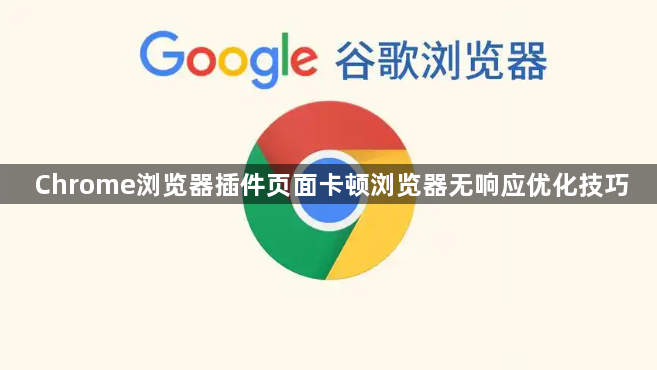
打开Chrome浏览器,点击右上角三个点的菜单图标进入设置页面。向下滚动找到“高级”选项并点击展开,接着在页面中找到“扩展程序”部分。这里会列出所有已安装的插件,逐一检查每个扩展的状态。对于不常用或不再需要的插件,点击对应的开关将其禁用,或者直接点击“删除”按钮彻底移除该插件。减少后台运行的程序数量能有效降低系统资源占用,缓解卡顿现象。
进入任务管理器查看具体资源消耗情况。同样通过右上角菜单选择“更多工具”>“任务管理器”,切换到“扩展程序”标签页。在此界面可以观察到各个插件的CPU、内存使用率及网络活动情况。如果发现某个扩展占用异常高的资源,即使它看似有用也应考虑暂时禁用以测试是否为主因。结束那些非必要的进程后,重新加载页面观察流畅度是否有改善。
清理缓存和Cookie也是关键步骤之一。再次点击菜单中的“更多工具”,选择“清除浏览数据”。在弹出窗口中勾选“缓存的图片和文件”“Cookie及其他网站数据”,时间范围建议选“所有时间”,然后点击“清除数据”。完成后重启浏览器使更改生效。临时文件的堆积可能会干扰正常的脚本执行,导致页面加载缓慢甚至无响应。
调整硬件加速设置有助于提升性能。回到设置主界面,滚动至底部找到“系统”板块,确保“使用硬件加速模式(如果可用)”已被勾选。此功能利用GPU分担图形渲染工作,加快页面处理速度。若遇到画面异常等问题,可尝试取消勾选该选项再进行测试。
更新浏览器版本同样重要。点击菜单里的“帮助”,选择“关于Google Chrome”。系统会自动检测是否有新版本可供下载,若有则按提示完成更新并重启浏览器。新版通常包含性能改进和安全补丁,能更好地支持现代网页标准和技术规范。
优化网络连接稳定性也能间接影响插件页面的表现。检查当前使用的网络是否稳定,尝试重启路由器或切换至其他可用的网络源。若使用无线网络,尽量靠近路由器以增强信号强度,必要时改用有线连接确保稳定性。避开网络高峰时段访问热门网站也能减少因带宽拥堵造成的延迟。
当上述方法都无法解决问题时,可以考虑重置浏览器设置。在设置页面中找到“重置设置”选项,点击“将设置恢复为原始默认设置”。这会清除包括主页、搜索引擎在内的个性化配置,但不会删除书签、历史记录和个人密码等重要数据。重置后重启浏览器,检查插件页面是否恢复正常响应。
通过以上步骤,大多数由插件引起的页面卡顿和浏览器无响应问题都能得到有效解决。如果问题依然存在,建议联系官方技术支持团队获取进一步帮助。
继续阅读
谷歌浏览器下载安装及账号登录及数据同步操作
 分享谷歌浏览器下载安装后的账号登录流程及数据同步操作,帮助用户实现跨设备信息同步,提升浏览体验的连续性和便捷性。
分享谷歌浏览器下载安装后的账号登录流程及数据同步操作,帮助用户实现跨设备信息同步,提升浏览体验的连续性和便捷性。
谷歌浏览器密码自动填充功能设置及管理方法
 介绍谷歌浏览器密码自动填充功能的设置及管理方法,帮助用户便捷安全地管理密码和表单信息,提高浏览效率。
介绍谷歌浏览器密码自动填充功能的设置及管理方法,帮助用户便捷安全地管理密码和表单信息,提高浏览效率。
Chrome浏览器下载安装效率提升实用攻略
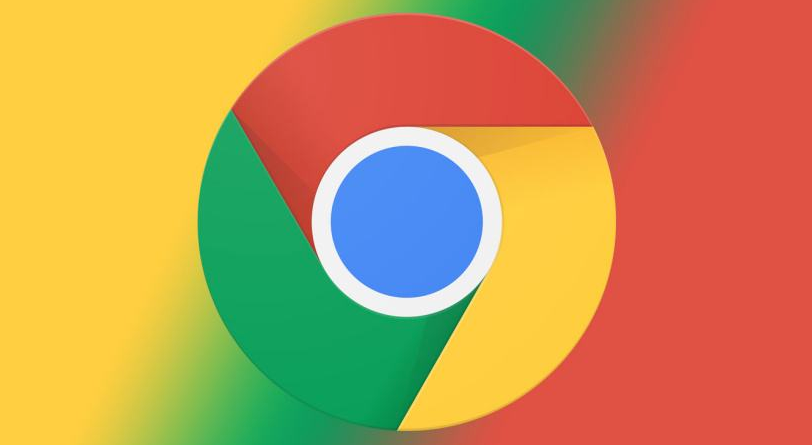 Chrome浏览器下载安装效率提升实用攻略为用户提供了优化操作方法,通过简洁步骤和经验分享,帮助快速完成下载安装,提升整体浏览体验。
Chrome浏览器下载安装效率提升实用攻略为用户提供了优化操作方法,通过简洁步骤和经验分享,帮助快速完成下载安装,提升整体浏览体验。
Google Chrome浏览器缓存优化及管理技巧
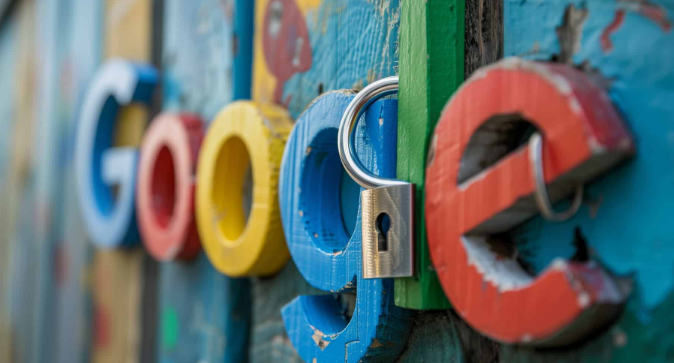 分享Google Chrome浏览器缓存优化与管理技巧,快速提高网页加载速度和浏览器性能。
分享Google Chrome浏览器缓存优化与管理技巧,快速提高网页加载速度和浏览器性能。
